この記事では、動画ダウンロードソフトでYouTubeの字幕付き動画をダウンロードする方法、および字幕ダウンロードサイトでYouTube動画の字幕ファイルをダウンロードする方法について解説いたします。また、ダウンロードした字幕を動画に追加する方法も合わせて説明します。
Q1:YouTube動画の字幕をSRT形式でダウンロードしたいですが、何かいい方法がありますか?
Q2:YouTubeから海外映画をダウンロードしましたが、ダウンロードした動画に字幕が付いていません。YouTubeで見る時はちゃんと字幕が表示されるんですが、どうしてですか?どうやってYouTube動画を字幕付きでダウンロードできるんですか?

YouTubeで動画を視聴する際、一部の動画の右下に「字幕(c)」というアイコンがあることに気づいたことがありますか?そのアイコンをクリックすれば、YouTubeは音声認識機能付きの動画に字幕/㏄(クローズドキャプション)を表示させます。このような字幕は独立しており、動画に埋め込まれていません。そのため、YouTube動画をダウンロードする際、自動生成された字幕はダウンロードされません。
しかし、全てのYouTube動画には「字幕(c)」アイコンが付いているとは限りません。「字幕(c)」アイコンが無いが、動画に字幕が付いている場合、それは埋め込まれた字幕(内部字幕)です。いずれにせよ、YouTubeの字幕付き動画をダウンロードしたい人が多くいます。そんな方のために、今回は、YouTubeの字幕付き動画および字幕ファイルをダウンロードする方法について詳しく説明します。
YouTube動画ダウンロードソフト
HD Video Converter Factory Proは高機能の動画ダウンロードソフトで、YouTubeの字幕付き動画を簡単にダウンロードできます。YouTubeだけではなく、TVer、ニコニコ、Dailymotionなど1000以上のサイトから動画・音楽などをダウンロードすることもできます。また、動画に字幕ファイルを埋め込む機能も付いています。
HD Video Converter Factory Proは高機能のYouTubeダウンロードソフトです。YouTubeの字幕付き動画をダウンロードするだけではなく、YouTubeのプレイリストやチャンネルなどを一括ダウンロードしたり、ニコニコ動画・FC2・TVerなど1000以上のサイトから字幕付き動画をダウンロードしたりすることもできます。さらに、ダウンロードした動画をMP4、AVI、WAV、MP3、iPhone、Androidなど500種類以上のフォーマットやデバイスに変換することや、動画をトリミング・結合などで編集することができます。
ダウンロードのほかに、画面録画機能も付いております。ダウンロードできないYouTube動画やYouTubeライブ配信などを録画することも可能です。
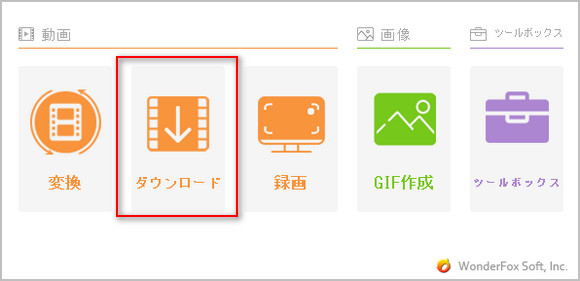
まず、ダウンロードしたい字幕付きYouTube動画のURLをコピーします。
そして、HD Video Converter Factory Proを立ち上げ、メイン画面で「ダウンロード」を選択します。
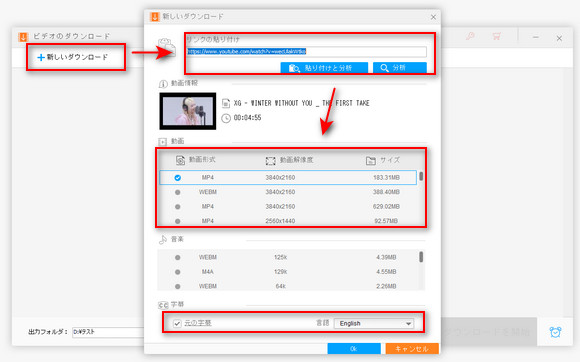
「新しいダウンロード」をクリックして、コピーしたURLを入力ボックスに貼り付けて「分析」を押します。
分析が終り次第、動画の情報が表示されます。保存したい動画の形式を選択してから、一番下にある「字幕」オプションで「元の字幕」をチェックして、字幕の言語を選択します。そして、「OK」を押します。
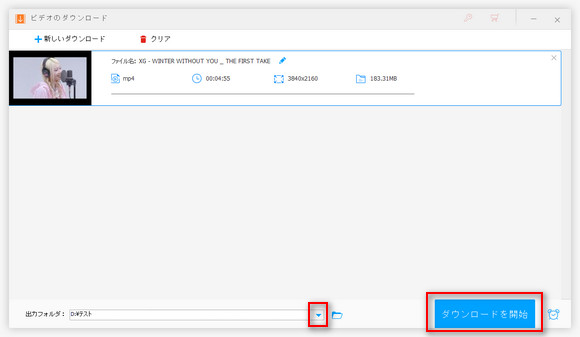
ソフトの下部で「▼」ボタンをクリックして動画の保存先を設定した後、「ダウンロードを開始」をクリックすれば、字幕付きのYouTube動画をダウンロードできます。
ヒント1:ダウンロードした動画を再生プレイヤー(VLCなど)で再生する際、字幕が表示されない場合、プレイヤーの「字幕」設定で字幕トラックをオンにしてください。
ヒント2:ダウンロードしたYouTube動画から字幕を抽出したい場合、HD Video Converter Factory Proの「字幕エクスポート」機能で、字幕をSRT、ASS、SSA、TXTなどの形式で抽出できます。詳細手順はこちらの記事をご覧ください:YouTubeの字幕を抽出する方法。
YouTube動画の字幕のみダウンロードすることも可能です。次は、YouTube動画の字幕ファイルをSRTなどの形式でダウンロードできるサイトをいくつか紹介させていただきます。
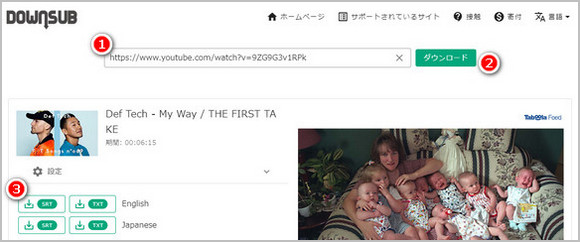
サイトURL:https://downsub.com/
「DownSub.com」はYouTubeの字幕を保存する最も簡単な方法を提供するサイトです。字幕(CC)が付いている動画のURLを入力ボックスに貼り付けて、「ダウンロード」をクリックするだけでYouTube字幕をダウンロードできます。
違う動画によって、ダウンロード可能な字幕には多くの言語がある場合があります。元の翻訳が正しくなくても、DownSubは正しい言語に翻訳できます。SRT、TXT、VTTなどの字幕形式をサポートするため、多くのメディアプレイヤーと互換性があります。
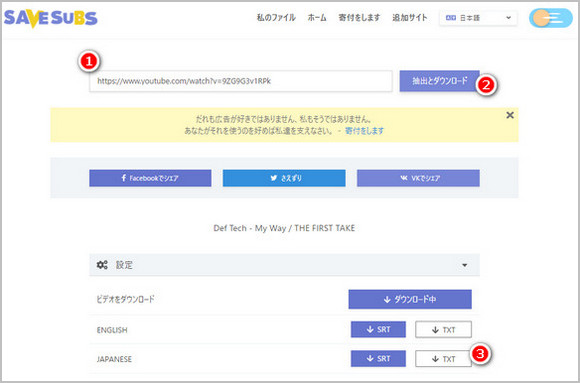
サイトURL:https://savesubs.com/ja
「SaveSubs」は人気のあるYouTube字幕ダウンロードサイトです。YouTube字幕やYouTube文字起こしをダウンロードできます。YouTube動画のURLを貼り付けて、「抽出とダウンロード」をクリックすれば、ダウンロードできるファイル情報が表示されます。「SRT」か「TXT」を選択してYouTube字幕を保存します。YouTube動画をダウンロードしたい場合、「ビデオをダウンロード」の「ダウンロード」を押せば、別のダウンロードサイトに切り替え、動画をダウンロードできます。また、SaveSubsは字幕を別の言語に翻訳することもできます。
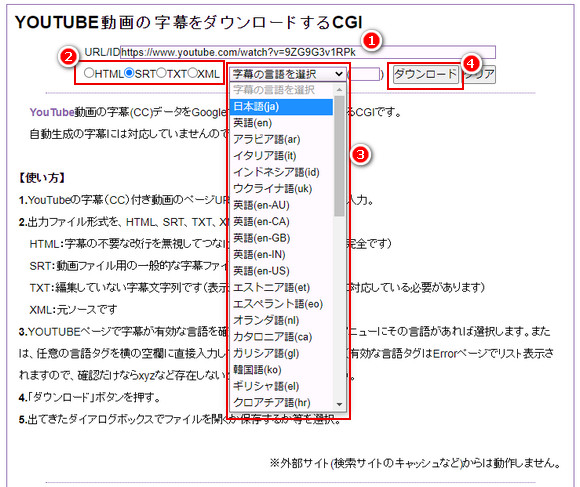
サイトURL:http://purplebaby.opal.ne.jp/2011/06/youtubecgi.html
これはYouTube動画の字幕(CC)をGoogleサーバーからダウンロードするサイトです。操作手順は以下の通りです。
ステップ1、YouTube動画のURLまたはIDを入力します。
ステップ2、字幕ファイルの形式(HTML、SRT、TXT、XML)を選択します。
ステップ3、字幕の言語を選択します。
ステップ4、「ダウンロード」をクリックします。
ご注意:このサイトはYouTubeの自動生成字幕をダウンロードできません。
上記の方法でユーチューブの字幕をダウンロードした後、字幕を動画に埋め込みしたいなら、HD Video Converter Factory Proを利用して字幕を動画に追加することもできます。
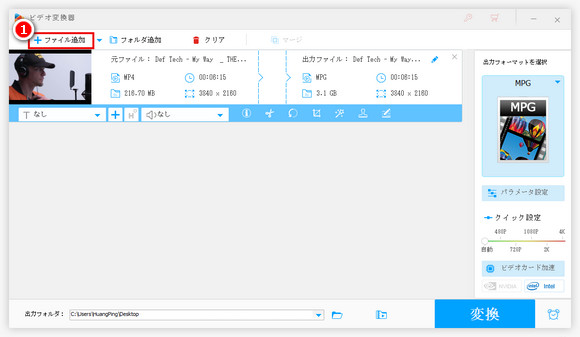
ステップ1、WonderFox HD Video Converter Factory Proを起動し、メイン画面で「変換」アイコンをクリックします。そして「ファイル追加」をクリック、またはファイルをドラッグアンドドロップして字幕を追加したい動画をソフトにインポートします。
ステップ2、右側のフォーマットアイコンをクリックして、動画の出力フォーマットを指定します。
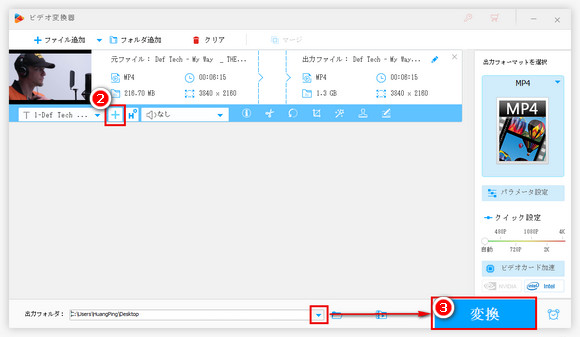
ステップ3、動画ファイル情報の下にある一つ目の「+」アイコンを押して先程ダウンロードした字幕を選択して動画に追加します。隣の字幕設定アイコンをクリックすれば、字幕をクローズドキャプション(CC)またはオープンキャプション(内部字幕)に設定することができます。
ヒント:動画の形式を変換したい場合、「出力フォーマット」でお気に入りの形式を選択できます。例えば:H.265、HTML5、VP9、AVI、MP4、MKV、MOV、WMV、MPG、FLV、iPhone、iPad、Androidスマホ、テレビ、PS4など。

ステップ4、出力フォルダを設定し、「変換」をクリックして字幕の埋め込みを始めます。
ヒント:字幕追加が失敗になる場合、「パラメータ設定」で出力ファイルのビデオエンコーダを「H265」および「VP9」以外に変更、解像度を1920*1080またはそれ以下に設定してください。
合わせて読みたい:動画に字幕を焼き付ける方法まとめ
以上はYouTubeの字幕付き動画と字幕ファイルをダウンロードする方法でした。YouTube字幕付き動画をダウンロードする以外、WonderFox HD Video Converter Factory Proは動画編集ソフトとして使えることもできます。動画に字幕ファイルを追加することや、カット、結合、エフェクトかけなど簡単な編集ができます。
HD Video Converter Factory proは字幕付きのYouTube動画をダウンロードする以外、動画に字幕を追加する/埋め込む/付けることや動画から字幕を抽出することもできます。これで、字幕があるYouTube動画を自由に楽しむことができます。

WonderFox DVD Ripper Pro
DVDビデオに字幕を追加することができます。先進的なDVD解読技術があり、自作DVDでも市販DVDでもデジタルフォーマットにリッピングすることができます。DVDを傷つけることから防ぐために、DVDコレクションをバックアップするのに役立ちます。
WonderFox Softプライバシーポリシー | Copyright © 2009-2025 WonderFox Soft, Inc. All Rights Reserved.